リモートでBTOパソコンの実機を評価する方法。
誰がそのような事をしたいかは私くらいなので置き換えると、遠方のパソコンを遠隔操作でメンテナンスなどするなら有効な方法として。マニアックな知識不要でWindowsさえ使えるなら誰でも出来るレベル。
覚えておいて損はございません。
準備する物
操作する側は、最低限PC1台有れば結構。性能の低すぎない最近のPCならCeleron搭載ノートでグラボ無しとかでも大丈夫。
操作される側も最低限PC1台。パソコン2台またはPC1+スマホ(タブレット)1台有れば更によろしいかと。ビデオチャット出来るなら何でも。
1.双方のパソコンに「TeamViewer」を入れる
チームビューワはこちら。個人で非営利なら無料。
TeamViewer - ネット経由のパソコン遠隔操作ソフト
http://www.teamviewer.com/ja/
インストールし実行すると、下のような窓が出現。
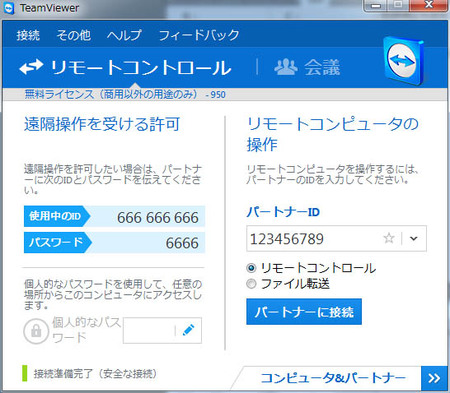
最も簡単な接続方法は、
- 操作される側・・・左「使用中のID」と「パスワード」を操作する側に教える
- 操作する側・・・右「パートナーID」へ操作する側のIDを入力し接続を押す
すると、操作する側はパスワードを求められるので、上の画像の例なら「6666」のように4桁の数字を入れると接続開始し数秒で完了。
これだけ。
昔は操作される側のIPアドレスを何とかして固定してみたり、IPが変わったなら自動でメールやICQで通知するなど苦労していたけれど、そのような作業は一切必要無し。
一度きりでは無いなら、ユーザ登録してログインしPCをブックマークすると更に簡単に接続可能。
2.「Skype」をインストールしカメラを準備する
スカイプはこちら。
無料のSkypeインターネット通話 - Skype
http://www.skype.com/ja/
上のサイト内にも有るけれど、携帯端末用アプリはこちら。
操作する側、される側共にPCまたはスマホなどへ入れましょう。インターネット経由なので通話料も実質無料。
3.「DropBox」も利用しファイルの同期で共有
ドロップボックスはこちら。
Dropbox
https://www.dropbox.com/
操作する側とされる側のPCへインストール。アカウントは1つ作り双方のPCで共有しても良いかも知れない。
ドロップボックスのイメージ。
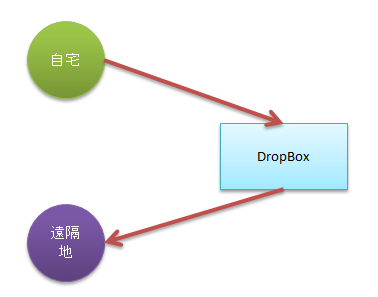
全然解りませんな。しかも矢印は一方向では無く双方向。実際のフォルダを見た方が分かり易い。
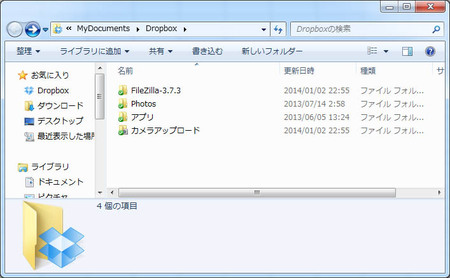
上は私のPCのマイドキュメントの中のドロップボックスのフォルダ。
PC用ドロップボックスをインストールすると、ローカルPC(操作する/されるパソコンの中)に専用フォルダが作られ、ドロップボックスというサーバを意識する事無く共有が可能。
関係無いけれど、私はiPod Touchにもドロップボックスを入れており設定している為、写真を撮りドロップボックスアプリを開くと自動でPC上にも同じファイルが出現。ちなみに画像の「カメラアップロード」が専用フォルダ。
話を戻し、例としてこのフォルダへ私が何かファイルを入れるとドロップボックスが即座にサーバへ吸い取り、遠隔地でドロップボックスのフォルダを開くと自動的に同期してサーバからダウンロードされるという。
大昔は、まずFTPサーバを立ててなどと訳の分からないレベルから始まっていたりしたけれど、現代ではインストールするだけで終わり。
SkypeやTeamViewerで共有するより何故かドロップボックスの方が転送が速い為、大きかったり大量のファイルを送るなら入れて設定しましょう。
というわけで、 以上の作業で何が出来るか書き出すと。
- 1.TeamViewerで完全な遠隔操作が可能
- 2.SkypeでPCの外からもビデオチャット出来る
- 3.必要なファイルを遠隔地へと簡単に送り込める
1さえ出来てしまえば3はリモートコントロールでインストールや設定が出来てしまうので、田舎に残した父母や姉妹が遠くへ嫁に行ってしまったなら、TeamViewerさえ準備しておけばいつでも手助け可能。
簡単過ぎる割に幽体離脱で遠隔地へ行ったレベルに様々な操作が出来るので、必要なら入れておきましょう。
無料ソフトを利用し遠隔操作で実機レビュー(おまけ)
おまけと言いつつ本題。まずはこちらをご覧有れ。拡大はしなくとも結構。
もう1枚、これも。
上の2つはゲームのベンチマークで、ポイントはいずれもフルスクリーンな点。フルスクリーンにすると画面のキャプチャを撮るのが難しく、下手に高機能なキャプチャをバックグラウンドで動かしてしまうと負荷が掛かりベンチマークの結果が狂ってしまう。
かと言ってデジカメで撮ると画像が汚く、ブレてボケたり色がおかしくなってしまうなどの弊害がございます。
上の画像はドスパラから借りたガレリアのベンチマークで、評価はとある会社事務所を間借りし、私は自宅で作業しております。
当時は真冬の12月半ば。深夜に私が仕事以外の事で広い事務所の数千ワットも必要な暖房を入れるには心苦しく、そこで上で書いたTeamViewer、Skype、DropBoxの出番。
現地のイメージ。
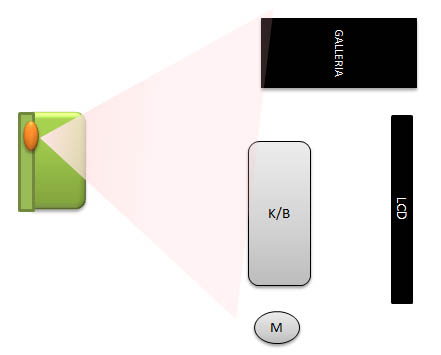
左の緑はSkype入りノートPCでオレンジはWebカメラ。
当時の様子とは違うけれど、私が今このPCからサブPCをTeamViewerで遠隔操作したスクリーンショットがこれ。
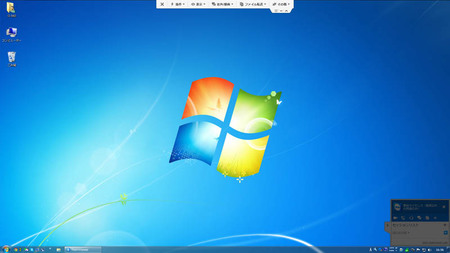
上のバーは操作用、右下は接続されている目印のような枠で最小化すると左の突起部分を残して右へ収納可。
実際にレビューでやった手順を流れで書き出し。
- 私が自宅からノートを遠隔操作しWakeOnLanでガレリア電源オン
- ガレリアはTewmViewerがスタートアップから起動
- ノートのSkype映像をiPod Touchへ切替、PCからガレリアへ接続
ノートは消費電力30W程度なので気にせず常時オンとして、i7-4770KとGTX 660搭載の高性能デスクトップはシャットダウンしても問題無し。起動はWOL、終了はTeamViewerからシャットダウンという流れ。
Skypeの自動応答設定は下の通り。
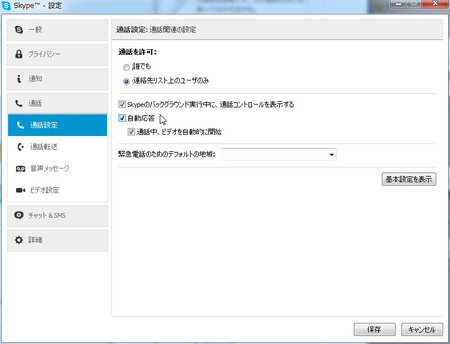
teamViewerがベンチマーク結果に影響するなら、開始直後に切断してSkypeで様子を見て接続しようと思っていたけれど、FF11、MHF、ドラクエXベンチの3種類で見た限りでは負荷は極小なようで数値のズレは皆無。
というわけで、私はレビューその1で短時間実機を見るだけで、2~4までは自宅から遠隔レビューしていたという。
ここまで出来るなら、例としてドスパラは工場で写真を撮りまくりドロップボックスへ入れて私と共有。TeamViewerで遠隔操作すれば、実機を送ってくれなくてもエア実機レビュー出来てしまいそう。
Skypeでテレビ電話状態にするなら、比較用の音声も入るので静音性とかも判るかもしれない。
リモートは回線さえ速ければ問題無い(まとめ)
TeamViewerは以前から知っていたけれど試用程度で実用まではした事が無く、今回のリモートレビューにより凄さを知った次第。
操作される側のPCは本当に低性能で良く、操作する側は壁紙表示をオフにすれば描画も問題ございません。私のテスト用ノート(Celeron 847、1.1GHz、GPU内蔵)でも何とか操作出来たほど。
リアルタイムでそのまんまのPCが操作出来ており、言わなければ知らない人はまさか遠隔操作しているとは思わないくらいスムーズにリモートコントロール可能。
リモート操作を昔と比較すると大きな違いは回線速度。
少し(10年くらい)前までは、ADSLは12Mも出るらしいとか言いつつ実測上下1Mも出ていなかったりしたけれど、現在の私の環境では光回線実測で上り30Mbps/下り70Mbpsくらい、ガレリアが置かれていた事務所は上下100M超え。
さすがにゲームの画面は圧縮されたのかブロックノイズが見えたけれど、激しい動きの用途で無ければ遠隔操作は簡単かつ手元のPCと何ら変わり無し。
クラウドが本格化するには回線速度がせめて100Mbpsを下限にするくらい速くなければ、実用的とは言えなさそう。
完全な遠隔操作、テレビ電話、クラウドフォルダ、これらが全部無料とか凄い時代になったものですな。








TeamViewerを利用し、シャープのGALAPAGOS 005SH(Androidスマフォ)でWin7機をWi-Fi環境にて操作した際は、いつぞやのダイヤルアップ接続でウェブサイト閲覧が如しの遅さでしたよ。
旧Nexus7ならそこそこ我慢できる程度の動作速度でしたから、最近の機種を持っていて興味があれば、スマフォやタブレットから操作してみるのも面白いかもしれません。
>Dropbox
友人を招待したりキャンペーンを利用したり、なんたらかんたらで容量が増えるのでしたっけ。何をしたか忘れましたが、私の現容量は3.25GBでした。他人へ100MBを超える大容量のファイルを渡す際、ファイルへのリンクを簡単に作成してDLさせる事ができる点は非常に便利です。
>フルスクリーンにすると画面のキャプチャを撮るのが難しく、下手に高機能なキャプチャをバックグラウンドで動かしてしまうと負荷が掛かりベンチマークの結果が狂ってしまう。
私は気にせずPrintScreenでペイント出力とか、スクリーンキャプチャソフトで1枚だけキャプチャとかで対応しています。連写するならともかく、スクリーンキャプチャソフト如きが大した負荷を掛けるとは思えませんし。
最近のノートは大抵ウェブカメラが付いていますから、この手の遠隔操作が簡単になる事は怖い所もあるのですよね。
>マニアックな知識不要でWindowsさえ使えるなら誰でも出来るレベル
>1.双方のパソコンに「TeamViewer」を入れる
コレLinux環境でもWindows混在環境でも普通に使えるから困るw
>2.「Skype」をインストールしカメラを準備する
んー、あれ? これ特にリモート操作に必須ではなくね?
>全然解りませんな。しかも矢印は一方向では無く双方向
自宅と出先のDropboxローカルドライブが同期するというイメージでよかろうよw
>何かファイルを入れるとドロップボックスが即座にサーバへ吸い取り、
>遠隔地でドロップボックスのフォルダを開くと自動的に同期
常時稼働厨なんで言わせてもらいますがw、基本は双方がオンラインに繋がっている状態でこそ活きますよ
常にどちらかあるいは双方がシャットダウンしてるような環境では、いちいち立ち上がった後の同期を待たないといけなくなるので、ユーザーが意識することなく常にDropboxのローカルフォルダが同期されているという最大の利点を捨ててるようなもんです
>ドロップボックスの方が転送が速い為、大きかったり大量のファイルを送るなら
アップロード速度はむしろ遅いほうなんじゃないでしょうか
アイドル時にバックグラウンドでユーザに意識させず同期しておく感じですよね
転送速度を観察するとわかりますが、優先度はかなり低くされているようで、端末が使用されている(アイドルじゃない)状態だとKB/秒レベルまで転送速度が落ちますよ
なんか煩くてすいませんね、Dropboxとのつきあいが長いんでイチイチ気になって仕方がないw
>2.SkypeでPCの外からもビデオチャット出来る
TeamViewerのリモートとDropboxの同期はアプリ入れて立ち上げるだけですが、コレはカメラ設置したり設定せんといかんですから、1と3とくらべて些かハードル高くないですかね
>そこで上で書いたTeamViewer、Skype、DropBoxの出番
>左の緑はSkype入りノートPCでオレンジはWebカメラ
つまり、2.Skypeはこのヒツジ先輩レビュー用途じゃなければ不要じゃないの
やっぱし一般には1と3だけやればいい話ですよねコレw
>ドスパラは工場で写真を撮りまくりドロップボックスへ入れて私と共有。
>TeamViewerで遠隔操作すれば、実機を送ってくれなくてもエア実機レビュー
完全にレビュー記事作成用環境構築に最適化する話じゃねぇかw
それを極普通の一般使用ユーザーに勧めてどうするw
>TeamViewerは以前から知っていたけれど試用程度で実用まではした事が無く、
>今回のリモートレビューにより凄さを知った次第
それじゃ常用者な私からも少し補足しときましょうかw
まず何がいいかというと、プラットフォームを選びません
例えばWindowsのリモートデスクトップはProfessionalエディションでないとできませんが、コイツはエディションどころかOSが違う環境同士でも余裕です
実績上、Windows7Pro/HOME/32bit/64bit、XPのPro/HOME、Linuxどれでも全てが混在している環境で普通に動作しますし、リモート端末間でクリップボードの共有(操作元先間でのコピペ)も普通に可能です
>クラウドが本格化するには回線速度がせめて100Mbpsを下限にするくらい
>速くなければ、実用的とは言えなさそう
Dropboxが凄いのは、この点をユーザーに意識させず裏でコツコツと同期完了させておくことで回線の遅さを感じさせないところにあって、同期させたい端末同士が常時オンラインに繋がってないとこの凄味は発揮できないんですよ
いちいちシャットダウンされてる以上、立ち上がってからユーザーを待たせつつ同期せざるを得ない(寝てる間やユーザーが出先へ移動中に同期しておけない)から
私がこれまでに使ったオンラインストレージの中で、Dropboxを超えるユーザビリティのものは未だに見たことがないんですが、参考までにふれておくと次点でGoogleDriveが非常にDropboxに近い使用感です
削除したファイルがゴミ箱に勝手に蓄積されて容量を圧迫する点がDropboxに及ばない感じ(Dropboxは復元用データに容量食わない)
ここが改善されればGoogleDriveでDropboxを完全互換できると思ってますし、Googleなんでそのうちやるでしょうw
他に主なヤツですと、SkyDriveは異常なまでのもっさり感が酷いんですが、これもローカルフォルダを同期させて使う分にはストレスを感じずに使用できます
一番使えねぇなと思ったのはYahooBoxで、コイツはローカルにショートカットを置くだけなので、使う段になって(該当のファイルを使おうとするとその時点で)いちいちダウンロードが始まります(白目)
任意でローカルフォルダ全体のダウンロードは出来るんですが、とにかく自動同期はショートカット作るまでしかしないので、ローカルにフォルダのある意味がハッキリ言って殆ど無いw
おバカなことを尋ねてみますが、NAT越えを自宅でこの目で確かめたい場合は、やっぱりWAN回線が2本要るんですかねぇ。ひょっとしてルータ2基のWANポートそれぞれをクロスケーブルで繋いだらできるとかww。んなわけないよね。スマホなら自宅のルータを越えてくるのが目の当たりに出来るんでしょうけど持ってない。てかPC2台ルータ2基で現認したいんですね。やっぱり間には本物WANを挟むしかないのかなぁ。どっかにハードウェアなエミュレータってないのかしら、電源ONで即動くような。
リモートデスクトップに関心があったので、ぴったりな記事でした。
TeamViewerを早速使ってみました。こんなに簡単にできるのかと驚きました。これで暖かい台所でエアコンが効かないほどに寒い部屋にあるデスクトップPCを操作できますね。固定IPアドレスが要らないのもいいですね。
しかし、1280×800のノートPCからフルHDのデスクトップPCに接続しているので、画面が縮小され文字などが読みづらいです。また、音楽を再生すると操作されるPCにでも音が鳴るのでご注意を。
Windows標準のリモートデスクトップは、WindowsのPro/Enterprise/Ultimateにしか接続できない、パスワードを設定していないといけない、などの制約があります。
>Dropbox
Google DriveやSkyDriveではだめですか? 私は昔からSkyDriveを使っているので、25GBが使えます。
>操作する側、される側共にPCまたはスマホなどへ入れましょう。
Webカメラが付いたPCを持ってないんですけどw
>私が自宅からノートを遠隔操作しWakeOnLanでガレリア電源オン
LAN(ルーター)外のPCをWOLするとき、固定IPアドレスがいるんですかね?
>クラウドが本格化するには回線速度がせめて100Mbpsを下限にするくらい速くなければ、実用的とは言えなさそう。
切れない回線、回線速度が、最大のネックだと思います。IPv6が普及したら、個人が固定IPアドレスを持つような時代になると思います。
TeamViewer愛用してます。
Win7機をiPhone5,Xperia Z Tabletで操作しています。
LTE接続時は快適ですが、3Gになっちゃうとカクカクしますね。
あと、矢印キーの押しっぱなし入力とかができないのでゲームとかはいまいちです。
艦これ程度なら十分にプレイできますね。